Как управлять тардис майнкрафт
T.A.R.D.I.S. Mod Гайд
Зайдя в тардис первое что бросится в глаза это консоль посередине комнаты. За спиной будет дверь, это единственный выход из тардис.
Все блоки тардис (ВНУТРИ!) неуязвимы. Даже реактор Draconic Evolution не взял. Но они легко разрушаются промышленным динамитом вне тардис. Более того взрывчаткой IC2 можно даже саму будку снести.
И внимание, взрывы (любые) причиняют Тардис урон! Что это значит расскажу в разделе починки и апгрейдов.
На консоли огромное количество кнопок, рычагов и этих… Ну короче штуки на скриншоте ниже. Буду называть их чупа-чупсами.
Но главное всё можно нажимать! И каждая кнопка, рычаг и защёлка за что то отвечают!
На первый взгляд всё запутанно и сложно, но давайте я всё распишу.
Все информационные элементы, то есть которые показывают статус чего либо, выводят информацию в чат по правому клику. Так же это всё умеет показывать Waila.
Кстати, над консолью есть мониторчик. Он поворачивается к вам правым кликом по стержням и отображает статус и координаты в зависимости от стороны на которой находится.
1. Чупа-чупс отвечающий за работу системы навигации, а точнее как работает определение точки приземления по X и Z. Существует два режима - абсолютный и относительный.
Абсолютный (Я его называю «Базовый») — координаты вычисляются относительно нуля мира (X0 Z0).
Относительный — конечная точка вычисляется относительно текущего местоположения.
Тесты показывают, что относительный режим и дрифт (Об котором позже) лучшие друзья и это ТруЪ-управление. :)
Как работает:
Допустим Тардис находится в координатах X=-10, Z=10. А нам нужно материализоваться в точке XZ=10.
В абсолютном режиме мы бы просто вбили XZ=10, но тут надо вбить X=20 и Z=0!
Почему? Сколько будет -10+20? Правильно, 10! А сколько 10+0? Верно, 10!
Вот по такому принципу в этом режиме работают все оси координат. Берётся значение текущего местоположения и к этому прибавляется число указанное вами.
Зачем такая ахинея? Значения осей X и Z можно указать в пределах от -395220 и до 395220, это придел для абсолютного режима.
У относительного режима придела нет вообще. Вы можете хоть на край мира улететь. Конечно с пересадками, но можете!
Баг или Фича?
Если в относительном режиме прилететь в другую точку использую координированный полёт, то числа на мониторчике (И на панели назначения тоже) не изменятся.
Другими словами прилетев в 10 из 0 вам будут показывать словно вы в 0.
И настроив рычаги на значение 0 мониторчик будет показывать словно вы вернётесь назад, но это не так. Вы приземлитесь в ту же точку.
Тестами было выявлено, что координаты обновляются при взлёте. И удастся избежать не верных значений если сначала взлететь в режиме дрифта и уже в полёте настроив точку приземления включать координированный полёт.
Ну или можно выставить всё по нулям и приземлится в эту же точку.
2. Индикатор опыта и уровня Тардис. Степень прокачки.
Подробнее в разделе прокачка.
3. Щиты. Если не включены стабилизаторы, а на начальном этапе они недоступны, то если вы зазеваетесь начнёт всё взрываться. Эти взрывы повреждают щиты, а если они спадут то тардис получит повреждения (Об этом позже).
Изначально у вас 1000 ед прочности. Щиты пассивно восстанавливаются.
4. Индикатор энергии. Артронная энергия нужна для полёта, питания некоторых модулей и крафта в одной машинке. Не совместима с энергетическими системами других модов. Изначально у вас 1000 ед. Пассивно восстанавливается по 1 ед в секунду.
5. Количество используемых\доступных комнат. Тардис не ограничивается комнатой с консолью, вы можете добавить дополнительные комнаты. Изначально доступно до шести.
6. Спидометр. Показывает степень разгона.
7. Слот для звуковой отвертки. На скриншоте этого не показано (Забыть воткнуть, а новый скрин делать лень), но когда вы впервые зайдёте в тардис, там будет отвертка.
8. Эта кнопка создаёт отвертку если слот 7 пуст за 500 ед энергии, или разбирает возвращая энергию.
9. Рычаг запуска #3.
10. Регулятор разгона. Правый клик повышает скорость, с шифтом понижает.
11. Почти все элементы синего цвета ни чего не делают. Они нужны только во время полёта. Об этом в разделе «Полёт».
12. Этот вентиль поворачивает тардис. На скриншоте ниже помечено куда она повернётся по осям.
13. Зиг-заг. :) Или рандомизатор координат. Её нажатие заставит все рычаги X и Z принять случайное положение. Пригодится когда хочется найти новое место для дома.
Консольное управлениеTardis ... | ТАРДИС мод
Данная версия страницы актуальна для версии Alpha 0.1.0 (1.14.4)
Эта страница представляет собой справочник по функциям, расположению и работе элементов управления консоли Tardis для версий 1.14.4.
Чтобы просмотреть функции и использование любого элемента управления, используйте заголовки на левой панели.
Чтобы просмотреть расположение элемента управления на определенном блоке консоли Tardis, см. Изображения ниже.
Обозначение панели
Для целей документации на панели всех консолей Tardis можно ссылаться, используя схему, показанную ниже.
Схемы управления консольным устройством
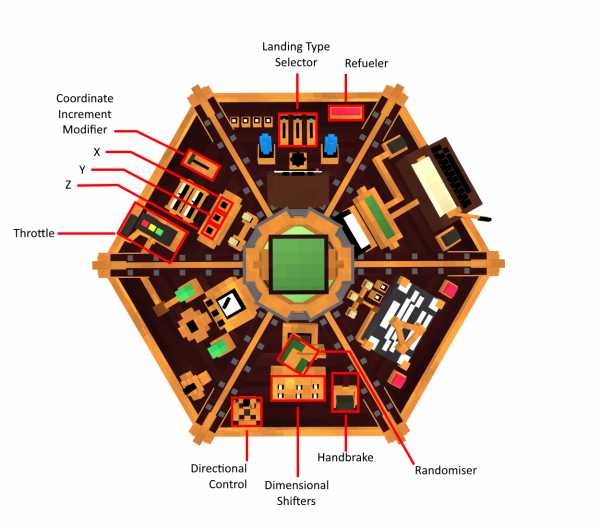 | 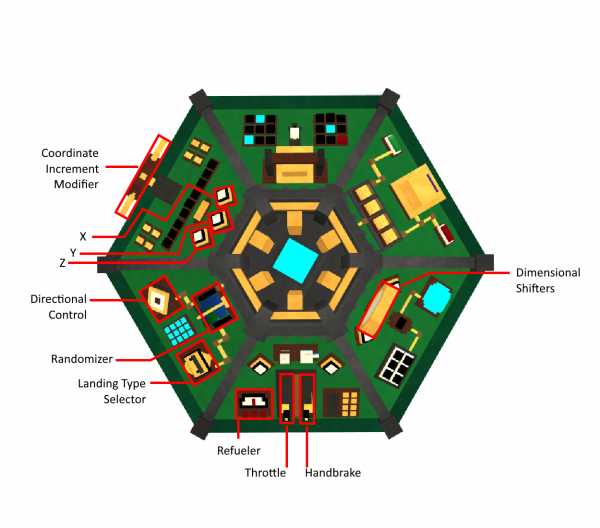 |
| Steam (мейнфрейм с защищенным терминалом Equational Astrolabe) Схема управления консольным блоком | Nemo (Операции с мэйнфреймом Navigators Equation) Схема управления блоком консоли |
Список элементов управления (A-Z)
Модификатор приращения координат
О:
Этот элемент управления регулирует скорость приращения плоттеров XYZ.
Ставки: 1, 10, 100 и 1000.
По умолчанию скорость приращения составляет 10.
Использование:
- Щелкните правой кнопкой мыши по кнопке, чтобы просмотреть скорость приращения.
Рандомайзер координат
О:
Этот элемент управления рандомизирует все ваши координаты в пределах 5000 блоков в вашем текущем измерении.
Использование:
- Щелкните правой кнопкой мыши по кнопке, отрегулируйте скорость полета с помощью дроссельной заслонки, затем переключите ручной тормоз в состояние ON, чтобы взлететь.
Размерные сдвиги
О:
Этот элемент управления позволяет выбрать размер места назначения. (Например, Конец).
Этот элемент управления сможет циклически проходить через все измерения на сервере и измерения из других модов.
Использование:
- Щелкните правой кнопкой мыши по кнопке, чтобы просмотреть все доступные размеры.
- Когда вы будете удовлетворены своими настройками, отрегулируйте скорость полета с помощью газа.
- Включите ручной тормоз, чтобы взлететь.
Примечания:
- Требуемый размер должен быть выбран перед регулировкой газа и ручного тормоза.
Селектор типа посадки
О:
Кнопку можно переключать, чтобы найти самую высокую или самую низкую доступную позицию в пункте назначения.
Это полезно, если вы не уверены в потенциальных рисках в координатах пункта назначения.Например. Большие водопады, лавовые ямы и др.
Использование:
- Щелкните правой кнопкой мыши кнопку для переключения между двумя типами шаблонов поиска. Это переключает, будет ли он сначала смотреть вверх или вниз.
- Когда вы будете удовлетворены настройками, отрегулируйте скорость полета с помощью газа, затем переключите ручной тормоз в состояние ON, чтобы взлететь.
Ручной тормоз
О:
Этот рычаг переключает способность ТАРДИС оставаться в текущем положении, которое используется вместе с Дросселем.
Это может помешать Тардис взлететь самостоятельно, если настроение Тардис в отрицательном состоянии.
Использование:
- При щелчке правой кнопкой мыши ручной тормоз будет переключаться между состоянием ВКЛ и состоянием ВЫКЛ.
- Состояние ON означает, что ручной тормоз включен. В этом состоянии Тардис не может дематериализоваться.
- Состояние «ВЫКЛ.» Означает, что стояночный тормоз отключен. В этом состоянии Тардис сможет дематериализоваться.
Примечания:
- Тардис автоматически приземлится, нет необходимости снова тянуть рычаг
- Если для остановки полета используется ручной тормоз, это вызовет значительный ущерб подсистемам и может вызвать отрицательный эмоциональный отклик от Тардис
Заправщик
О:
- Эта кнопка позволяет переключать заправку ТАРДИС.Это необходимо, если вы хотите летать какое-то время.
- Количество топлива, используемого для каждой поездки, будет различным, поэтому рекомендуется заправлять ТАРДИС после каждого полета.
- Поездки, которые пересекают сотни блоков в одном измерении или связаны с путешествием в другое измерение, потребуют больше топлива.
Использование:
- Просто нажмите кнопку, чтобы переключить состояние заправки. Рядом с панелью быстрого доступа появится сообщение о статусе, информирующее вас о заправке ТАРДИС.
Дроссель
О:
Thottle контролирует скорость полета Тардис через Вихрь времени, который влияет на его время полета.
Это также позволяет ТАРДИС безопасно выйти из режима полета, если они уже совершили текущее путешествие.
Использование:
- Чтобы увеличить скорость полета, щелкните правой кнопкой мыши на элементе управления Throttle. Каждое такое взаимодействие снижает скорость полета на 10%.
- Чтобы быстро увеличить скорость полета до 100%, щелкните левой кнопкой мыши на элементе управления Throttle.
- Чтобы уменьшить скорость полета, подкрадитесь и щелкните правой кнопкой мыши регулятор газа. Каждое такое взаимодействие снижает скорость полета на 10%.
- Чтобы быстро снизить скорость полета до 0%, подкрадитесь и щелкните левой кнопкой мыши на элементе управления Throttle.
Примечания:
- Если пользователю необходимо остановить полет во время продолжающегося путешествия, он должен установить газ на 0, чтобы безопасно вывести ТАРДИС из режима полета.
- Использование ручного тормоза для остановки полета нанесет значительный ущерб подсистемам ТАРДИС и может спровоцировать негативную эмоциональную реакцию Тардис.
-
Дроссельная заслонка должна быть установлена на 10% скорости полета или более, чтобы позволить ТАРДИС начать свой полет. В конце каждого путешествия скорость полета по умолчанию будет равна 0%.
-
Более высокая скорость полета означает, что ТАРДИС сможет достичь пункта назначения за более короткий период времени за счет более быстрого расхода топлива.
-
Более низкая скорость полета означает, что ТАРДИС потребуется больше времени, чтобы добраться до пункта назначения, но будет меньше расход топлива.
Плоттеры X, Y и Z
О:
Эти элементы управления изменяют положение ТАРДИС в пространстве, регулируя координаты X, Y Z.
Значения координат можно увеличивать или уменьшать. Скорость приращения контролируется модификатором приращения.
Использование:
- Чтобы увеличить значение координаты, щелкните правой кнопкой мыши кнопку соответствующего значения координаты.
- Чтобы уменьшить значение координаты, Sneak + щелкните правой кнопкой мыши кнопку.
- Изменения в месте назначения можно увидеть на мониторе Тардис.
Tardis ... | ТАРДИС мод
Эта страница представляет собой справочную информацию о функциях, расположении и использовании элементов управления консоли Tardis.
Для просмотра функций и использования любого элемента управления используйте заголовки на левой панели.
Чтобы просмотреть расположение элемента управления на определенном устройстве консоли Tardis, см. Изображения ниже.
Обозначение панели
Для целей документации на панели всех консолей Tardis можно ссылаться, используя схему, показанную ниже.
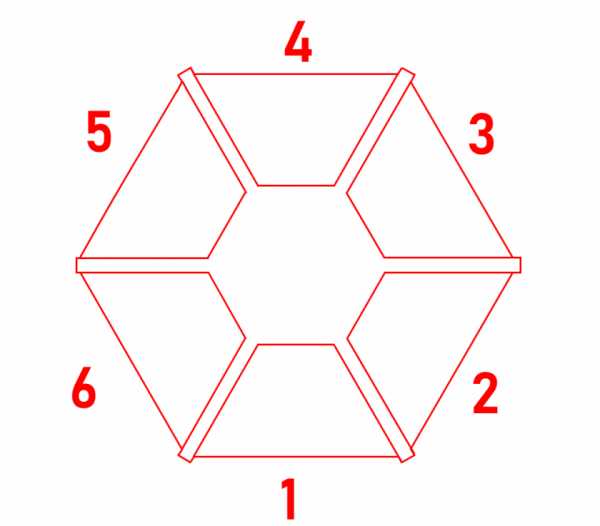
Схемы управления блоком консоли
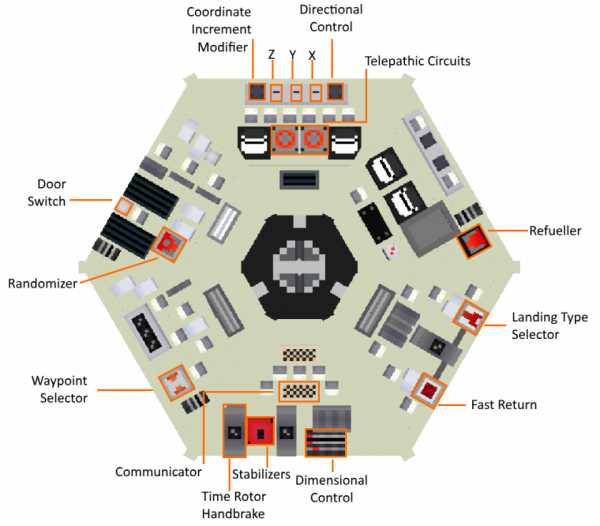 | 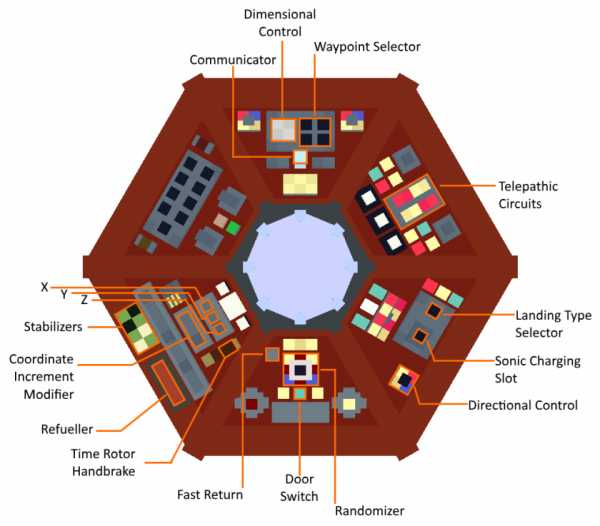 |
| Brachacki / 1963 Схема управления консольным блоком | Human Nature Схема управления блоком консоли |
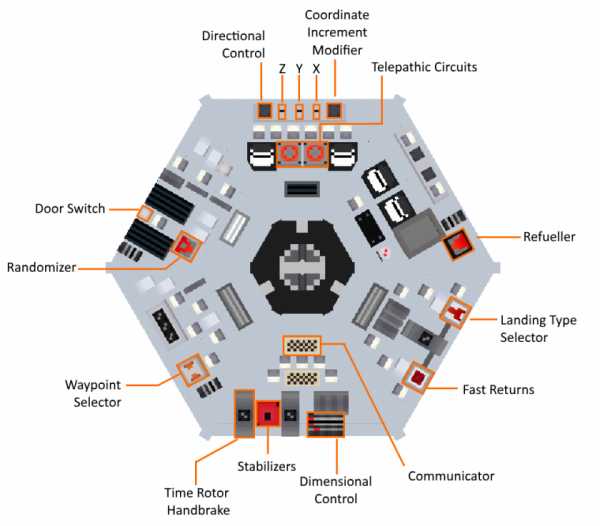 | 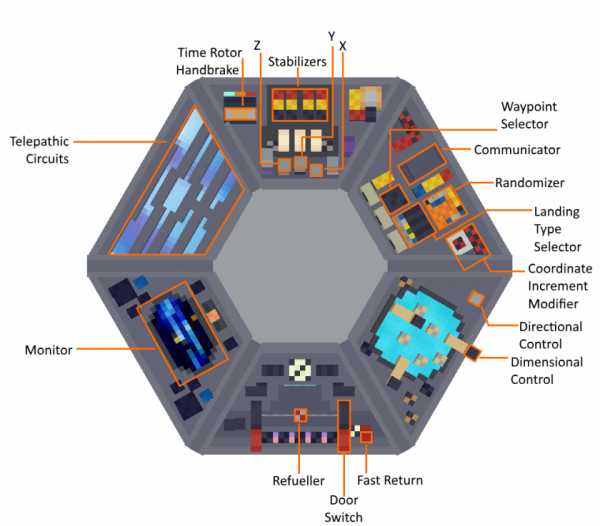 |
| Схема управления блоком консоли Hell Bent | Схема управления блоком консоли Toyota |
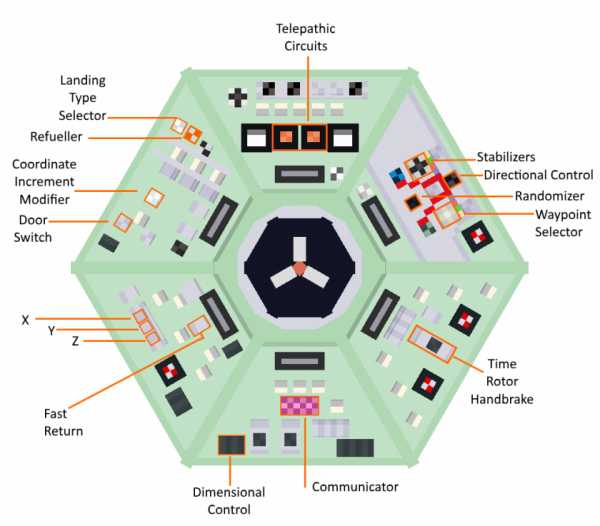 | 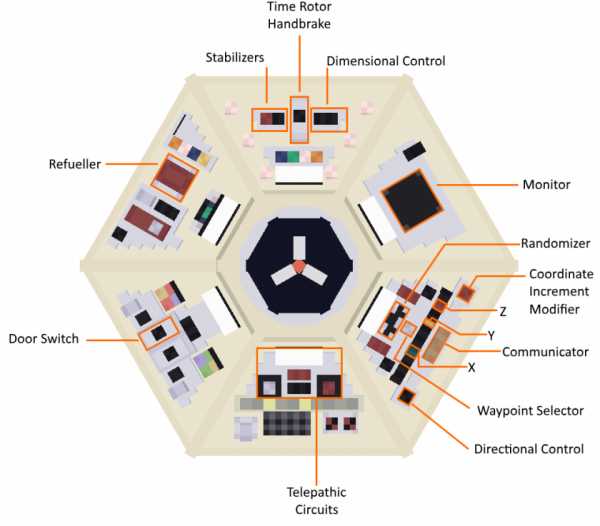 |
| Схема управления пультом Sharp Season 8 | Схема управления консольным блоком Sharp Season 13 |
Список элементов управления (A-Z)
Коммуникатор
О:
Этот элемент управления позволяет вам обнаруживать близлежащие вторжения далеков в деревню.Коммуникатор автоматически воспроизводит звук звонка при обнаружении вторжения далеков и будет продолжать звонить до тех пор, пока игрок не взаимодействует с коммуникатором.
Использование:
- Щелкните правой кнопкой мыши кнопку, чтобы показать координаты вторжения и остановить звук. При этом координаты вашего пункта назначения будут соответствовать координатам вторжения.
- [Необязательно] Если кто-то желает отправиться в место вторжения, потяните Ручной тормоз ротора времени.
Примечания:
- По состоянию на 0.0,7А, коммуникатор можно отключить, сняв с консоли межстраничную антенну. Для этого щелкните правой кнопкой мыши Монитор Тардис, Подсистемы, затем щелкните правой кнопкой мыши кнопку коммуникатора.
- Это поместит антенну в инвентарь игрока.
- Антенну можно заменить, щелкнув ее правой кнопкой мыши на консоли Tardis.
Модификатор приращения координат
О:
Этот элемент управления регулирует скорость приращения плоттеров XYZ.
Ставки: 1, 10 и 100.
По умолчанию скорость приращения составляет 10.
Использование:
- Щелкните правой кнопкой мыши по кнопке, чтобы переключить скорость приращения.
Рандомайзер координат
О:
Этот элемент управления рандомизирует все ваши координаты в пределах 5000 блоков в вашем текущем измерении.
Использование:
- Щелкните правой кнопкой мыши по кнопке, затем потяните ручник ротора времени.
Контроль размеров
О:
Этот элемент управления позволяет выбрать размер места назначения. (Например, Конец).
Это циклически проходит через все измерения на сервере и измерения из других модов (однако для этого требуется настройка параметра конфигурации, см. Примечания)
Использование:
- Щелкните правой кнопкой мыши по кнопке, чтобы просмотреть все доступные размеры.
- Используйте Sneak + Right Click для циклического перехода в противоположном направлении.
- Когда вы будете удовлетворены настройками, потяните ручной тормоз Time Rotor, чтобы взлететь.
Примечания:
- Требуемый размер должен быть выбран перед , потянув ручной тормоз ротора времени.
- Чтобы разрешить использование других размеров мода, установите для параметра конфигурации «B: USE_WHITELIST» значение false. По умолчанию установлено «ИСТИНА».
Дистанционное управление
О:
Это позволяет вам контролировать направление, в котором обращена внешняя дверь ТАРДИС.
Использование:
- Убедитесь, что вы указали координаты и размер XYZ пункта назначения.
- Это циклическое изменение направления внешней двери через север, восток, юг и запад.
- Щелкните правой кнопкой мыши Time Rotor Handbrake. Когда вы приземлитесь, вы будете смотреть в выбранном вами направлении.
Дверной выключатель
О:
Этот переключатель может открывать или закрывать основные двери ТАРДИС прямо с консоли, что сводит к минимуму риск того, что игрок будет вытеснен из комнаты консоли во время полета.
Использование:
- Щелкните правой кнопкой мыши по кнопке, чтобы закрыть или открыть главные двери.
Примечания :
- Внутренняя дверь должна быть расположена в радиусе 20 блоков от консоли, чтобы дверной выключатель работал правильно.
Переключатель быстрого возврата
Около
Это позволяет пользователю вернуться к своему предыдущему местоположению.
Использование:
- Щелкните кнопку правой кнопкой мыши и потяните за рычаг ручного тормоза ротора времени.
Селектор типа посадки
О:
Кнопку можно переключать, чтобы найти самую высокую или самую низкую доступную позицию в пункте назначения.
Это полезно, если вы не уверены в потенциальных рисках в координатах пункта назначения. Например. Большие водопады, лавовые ямы и др.
Использование:
- Щелкните правой кнопкой мыши по кнопке для переключения между двумя типами шаблонов поиска. Это переключает, будет ли он сначала смотреть вверх или вниз.
- Когда вы будете удовлетворены настройками, потяните ручной тормоз Time Rotor, чтобы взлететь.
Заправщик
О:
- Эта кнопка позволяет переключать заправку ТАРДИС. Это необходимо, если вы хотите летать какое-то время.
- Количество топлива, используемого для каждой поездки, будет разным, поэтому рекомендуется заправлять ТАРДИС после каждого полета.
- Поездки, которые пересекают сотни блоков в одном измерении или предполагают путешествие в другое измерение, потребуют больше топлива.
Использование:
- Просто нажмите кнопку. Рядом с панелью быстрого доступа появится сообщение о статусе, информирующее вас о заправке ТАРДИС.
Примечания:
- Тардис заправляется быстрее, если находится в Чанке Разлома.
Слот для звуковой зарядки
Около :
Этот элемент управления позволяет пользователям заряжать свои звуковые отвертки. Этот элемент управления присутствует только на панели 2 консоли Human Nature с 0.0,9 А.
Использование :
- Щелкните правой кнопкой мыши по разъему для зарядки с помощью звуковой отвертки, чтобы зарядить его
- Щелкните правой кнопкой мыши по пазу пустой рукой, чтобы извлечь отвертку.
Стабилизаторы
О:
Этот элемент управления позволяет переключаться между ручным режимом полета и стабилизированным режимом полета. Для этого требуется установка цепи стабилизатора с долговечностью не менее 1%.
Использование :
- Установить цепь стабилизатора с долговечностью не менее 1% в консоль Тардис.
- Щелкните правой кнопкой мыши на стабилизаторе, чтобы переключиться между ручным режимом полета и стабилизированным режимом полета.
- Сообщение над панелью быстрого доступа уведомит пользователя о режиме полета:
- «Стабилизаторы: Вкл.» - показывает, что стабилизированный режим полета активирован.
- «Стабилизаторы: выключены» - показывает, что стабилизированный режим полета отключен.
Телепатические цепи / Управление полетом в реальном мире
О:
Этот элемент управления позволяет пользователю телепортироваться к любому онлайн-игроку на том же многопользовательском сервере или перемещаться в любую допустимую структуру или биом в целевом измерении Тардис в радиусе 5000 блоков, включая модифицированные структуры и биомы.(Например, конечный город).
Этот элемент управления также позволяет игроку управлять своим Тардис с помощью графического интерфейса (известного как «Полет в реальном мире»).
Использование:
Телепортация
- Щелкните элемент управления правой кнопкой мыши. Появится текстовое поле.
- Введите имя онлайн-игрока / структуры / биома в текстовое поле или используйте кнопки со стрелками для циклического перехода по структуре Minecraft, биому или именам онлайн-игроков.
- Нажмите клавишу ENTER.
- Тардис теперь отправится к указанному объекту.
Режим полета в реальном мире
Выход на рейс в реальном мире
- Используйте Скрытность + щелкните правой кнопкой мыши по телепатическим цепям, чтобы активировать режим полета в реальном мире.
Использование
- Используйте клавиши WASD для перемещения (вперед, влево, назад, вправо соответственно)
- Используйте клавишу «Скрытность» для перемещения вниз и клавишу «Пробел» для перемещения вверх.
Выход из рейса реального мира
- Установите экстерьер Тардис на твердый блок.
- Подождите 3 секунды.
- Используйте клавишу Sneak, чтобы завершить процесс.
Примечания:
- Вы не можете телепортироваться к игрокам, носящим Biodampener
- Имена игрока / структуры / биома чувствительны к регистру. Начиная с версии 0.1.0, если орфография неверна, игра выгоняет игрока с сервера (локальный сервер в одиночной игре)
Ротор ручного тормоза времени
О:
Этот рычаг позволяет ТАРДИС дематериализоваться (взлетать).
Он также может выполнить аварийную посадку, если щелкнуть правой кнопкой мыши, когда ТАРДИС находится в полете. (Это не рекомендуется, так как это наносит серьезный ущерб всем подсистемам)
Использование:
- При щелчке правой кнопкой мыши ТАРДИС начнет взлет и приземлится через определенное время. Расчетное время до приземления будет отображаться на мониторе Тардис .
Примечания:
- ТАРДИС приземлится автоматически, нет необходимости снова тянуть рычаг
- Если двери Тардис не закрыты до того, как будет нажата дроссельная заслонка, игрок останется в текущем местоположении Тардис (откуда он взлетел).Однако ТАРДИС продолжит лететь к указанному вами пункту назначения.
Управление маршрутными точками
О:
Этот элемент управления позволяет вам сохранить текущее местоположение вашего Тардис (называемое путевой точкой) в кнопке, которую вы можете использовать, чтобы повторно посетить это местоположение.
Состоит из 3-х компонентов:
- Кнопка выбора путевой точки: эта кнопка сохраняет информацию о текущем положении ТАРДИС в «слоте данных».
- «Слот данных»: псевдоним для описания отдельных путевых точек.В каждой консоли Tardis есть 15 слотов данных путевых точек.
- Протокол путевых точек (через интерфейс монитора Тардис): массив протоколов, позволяющих сохранять данные о местоположении Тардис в выбранной путевой точке. Доступ к нему осуществляется через графический интерфейс монитора Tardis.
Начиная с версии 0.1.0E, в Tardis можно сохранить до 15 путевых точек.
Использование:
Установка новой путевой точки
- Щелкните правой кнопкой мыши Tardis Monitor
- Выберите «Путевые точки»
- Выберите «Сохранить новую путевую точку».На экране появится пустое текстовое поле.
- Создайте имя для путевой точки, введя его в текстовое поле.
- Нажмите клавишу Enter, чтобы сохранить маршрутную точку.
- Повторите шаги 1–5 для создания нескольких путевых точек.
Переход к путевой точке
- Щелкните правой кнопкой мыши «Выбор путевых точек», чтобы просмотреть все путевые точки до тех пор, пока на экране не отобразится желаемое имя путевой точки.
- Щелчок правой кнопкой мыши увеличивает номер цикла.(Например, 1,2,3 и т. Д.)
- Скрытность + щелчок правой кнопкой мыши уменьшает номер цикла. (Например, 3,2,1 и т. Д.)
- Каждая путевая точка будет отображаться в сообщении над панелью быстрого доступа в формате «Путевая точка [Номер]: [Имя]».
- Щелкните правой кнопкой мыши монитор Тардис
- Выберите «Путевые точки»
- Выберите «Загрузить текущую путевую точку». Данные маршрутных точек теперь загружены в систему навигации Тардис.
- Правый щелчок Time Rotor Handbrake
Удаление путевой точки
- Щелкните правой кнопкой мыши «Выбор путевых точек», чтобы просмотреть все путевые точки до тех пор, пока на экране не отобразится желаемое имя путевой точки.
- Щелкните правой кнопкой мыши монитор Тардис
- Выберите «Путевые точки»
- Выберите «Удалить текущую путевую точку». Точка удалена
Переименование путевых точек
- Щелкните правой кнопкой мыши «Выбор путевых точек», чтобы просмотреть все путевые точки до тех пор, пока на экране не отобразится желаемое имя путевой точки.
- Удалить выбранную путевую точку, используя предыдущие шаги
- Создайте новую путевую точку, используя предыдущие шаги
Плоттеры X, Y и Z
О:
Эти элементы управления изменяют положение ТАРДИС в пространстве, регулируя координаты X, Y Z.
Значения координат можно увеличивать или уменьшать. Скорость приращения контролируется модификатором приращения.
Использование:
- Чтобы увеличить значение координаты, щелкните правой кнопкой мыши кнопку соответствующего значения координаты.
- Чтобы уменьшить значение координаты, Sneak + щелкните правой кнопкой мыши кнопку.
- Изменения в вашем месте назначения можно увидеть на мониторе Тардис.
Введение | ТАРДИС мод
The New TARDIS Mod - это мод для Minecraft Forge, созданный Spectre0987. Флагманская функция ТАРДИС имеет широкий спектр функций. В то время как его особенности и функциональность основаны на шоу Doctor Who, его реализация и использование были изменены для игровых целей.
Обзор функций
Углубленный процесс приобретения
1,14,4
В версиях 1.14.4 Тардизы можно найти в виде сильно поврежденных экстерьеров, которые возникают в Надземном мире, выпав из своего временного потока.Эти экстерьеры будут генерироваться во всех биомах Overworld ниже уровня Y 64. В одном мире можно найти несколько поврежденных экстерьеров Тардис.
| Рис. 1. Разбитый внешний вид Тардис, найденный в пещере. |
Эмоциональные системы и лояльность
Эмоциональные системы
У каждого Тардис теперь есть уникальный набор эмоциональных личностей, которые могут повлиять на их поведение по отношению к пилоту.Например, некоторые Тардизы могут любить летать и будут чувствовать себя одинокими, если они не летают часто. Другие могут с презрением относиться к ограничениям, налагаемым пилотом на их пункты назначения, и стремиться к собственным приключениям.
При первом обнаружении в поврежденном состоянии Тардис будет опасаться иностранных сущностей, пытающихся проникнуть в них, поскольку они находятся в уязвимом состоянии. Игроку нужно будет найти способ убедить Тардис открыться для них. Игрок может выбрать для этого более прямой метод или более интуитивный способ.
Лояльность
У каждого ТАРДИС теперь будет значение лояльности, которое можно менять со временем. Эта ценность лояльности представляет собой связь и уважение Тардис к игроку и может повлиять на их действия.
При получении доступа к поврежденному внешнему виду Тардис использование более мягкого, но более трудоемкого метода повысит лояльность Тардис к игроку, что может привести к более плавным и надежным полетам.
И наоборот, использование метода грубой силы снизит лояльность Тардис, образуя более прочную связь с Тардис.См. Руководство по созданию Tardis для получения дополнительной информации.
Когда внешний вид Тардис наконец предоставит игроку доступ к их внутреннему пространству, игроку нужно будет найти и отремонтировать различные жизненно важные подсистемы, чтобы Тардис была готова к путешествию.
Более подробную информацию об этом можно найти здесь:
| Рисунок 2 - Игрок, завоевавший расположение сломанной ТАРДИС |
1.12,2
|
Рисунок 3 - Коралл Тардис. Используется для выращивания Тардизов в версии 1.12.2
|
В версии 1.12.2 Tardises выращиваются с помощью Tardis Coral, и для их работы также требуется ряд компонентов.
Каждый игрок может вырастить только один Тардис в одиночном мире Minecraft. Они не могут создать более одного ТАРДИС, если не удалят свои ТАРДИС с помощью команды / tardis remove .
На многопользовательских серверах каждый игрок может создать только одну ТАРДИС. Опять же, они не могут создать более одной ТАРДИС, если не удалят свои ТАРДИС с помощью вышеупомянутой команды.
Для получения дополнительной информации перейдите по следующим ссылкам:
Краткая экскурсия по ТАРДИС
Tardis состоит из внешней оболочки и внутреннего измерения.
Тардис Экстерьер
| Рисунок 4 - Внешний вид STEAM - внешний вид ТАРДИС по умолчанию в 1.14,4 |
1,14,4
Внешний вид Тардис (или Внешняя плазменная оболочка) - это блок, который взаимодействует с основным миром Minecraft. Он состоит из 2 блоков, уложенных вертикально. Верхний блок - это хитбокс, который позволяет игроку взаимодействовать с ним. Нижний блок не позволяет игроку взаимодействовать с дверями Тардис.
Наружная дверь синхронизируется с внутренней и может находиться в двух открытых состояниях: частично или полностью. В случае экстерьеров с дверными дверями это позволит игроку циклически открывать одну дверь за раз или открывать обе двери.
Внешний вид также позволяет игроку видеть внутреннее измерение снаружи с помощью механики Bigger On The Inside.
| Рисунок 5 - Внешний вид Tardis по умолчанию в версиях 1.12.2 - «TT Capsule»
|
1.12.2
Внешний вид Тардис (или Внешняя плазменная оболочка) - это блок, который взаимодействует с основным миром Minecraft.Он состоит из 2 блоков, уложенных вертикально. Верхний блок - это хитбокс, который позволяет игроку взаимодействовать с ним, например, использовать Ключ Тардис, чтобы открыть дверь. Нижний блок не позволяет игроку взаимодействовать с дверями Тардис.
В настоящее время обе наружные двери открываются внутрь. Это раскрывает внутреннее измерение с помощью эффекта Bigger on the Inside.
Больше внутреннего эффекта (BOTI)
Как и в сериале, Тардис имеет эффект «Больше внутри».Он способен визуализировать интерьер снаружи.
1.4.4
Эта функция находится в стадии разработки , что означает, что она может быть подвержена проблемам с производительностью, несовместимостью или ошибкам рендеринга.
Начиная с версии Pre-Alpha 0.0.3, эта функция находится на экспериментальной стадии и поэтому может отображать различные проблемы. Он может отображать блоки в другом измерении
1.12.2
Эта функция находится в стадии разработки , что означает, что она может быть подвержена проблемам с производительностью, несовместимостью или ошибкам рендеринга.
Начиная с версии 0.1.2A, эта функция может отображать блоки, элементы и другие объекты в реальном времени. Чтобы улучшить производительность, эффект BOTI обновляется не каждую секунду, а через заранее определенный период времени.
 Рис. 6 - Эффект больше изнутри (BOTI) Рис. 6 - Эффект больше изнутри (BOTI) |
Меньше снаружи (SOTO)
Как и в сериале, Тардис также имеет эффект «Меньше снаружи». Он способен передать окружение Тардис экстерьером изнутри.
Как и в случае с BOTI, эта функция находится в стадии разработки.
Начиная с версии 0.0.9A, эта функция может отображать блоки, элементы и другие объекты в реальном времени.
| |
Tardis Интерьер
Интерьер Тардис - это предустановленная сборка, которая находится в новом измерении, добавленном модом. По умолчанию внутренняя сборка Тардис создает консольную комнату . Это комната, позволяющая игроку управлять своей ТАРДИС.
1,14,4
На многопользовательских серверах внутренняя сборка Тардис каждого игрока будет находиться в своем собственном измерении. Это означает, что каждый игрок будет иметь всего измерения для себя , что дает неограниченное пространство для строительства и свободу.
Кроме того, игроки не могут легко получить доступ к внутреннему пространству Тардис другого игрока .
Каждый игрок может владеть только одним экземпляром измерения Тардис.
1.12.2
На многопользовательских серверах внутренняя сборка Тардис каждого игрока будет находиться в одном и том же внутреннем измерении Тардис, но каждая внутренняя сборка будет создаваться на большом расстоянии от другого интерьера.
Начиная с версии 0.1.0D, функция защиты вынуждает игроков, которые проходят горизонтальное расстояние более чем на 8 фрагментов от консоли Тардис, телепортироваться обратно в консоль. Это предотвращает попадание игроков со злым умыслом в консольную комнату Тардис другого игрока на многопользовательском сервере
.  |  |
| Рисунок 7 - Консольная комната по умолчанию в 1.14.4 - Steam | Рисунок 9 - Консольная комната по умолчанию в 1.12.2 - Hell Bent |
Tardis Flight
Особое внимание следует уделять работе ТАРДИС, поскольку ТАРДИС - это сложный корабль времени, и им нелегко управлять. Дополнительную информацию см. На следующей странице:
Техническое обслуживание Tardis

Tardis требует постоянного обслуживания во избежание неудач и опасных последствий.Для получения дополнительной информации см. Следующее:
Параметры настройки
Схема хамелеона - внешние оболочки
Внешний вид Tardis может быть изменен с помощью протокола Chameleon Circuit, который позволяет игроку выбирать из множества внешних «оболочек».
| Рисунок 10 - 1.12.2 Интерфейс цепи Chameleon через монитор Tardis |
Индивидуальные интерьеры
Плеер также может создавать собственные интерьеры или использовать предустановленных консольных комнат .
Для версий мода 1.12.2 и 1.14.4 игрок может создавать свои собственные консольные комнаты, разрушая текущую консольную комнату и строя здания в режиме выживания или творческой игры.
Важное замечание: не уничтожайте консоль при украшении комнаты консоли. Это связано с тем, что консоль хранит все данные для ТАРДИС игрока. Если консоль будет уничтожена, ТАРДИС не сможет правильно работать. Это можно исправить, только удалив данные игрока или используя команду / tardis remove, а затем вырастив новый Тардис с помощью Коралла Тардис.
Предустановленные комнаты консоли
Игроки также могут получить доступ к предустановленным комнатам консоли, используя протокол Change Interior .
Важное замечание: предустановленные комнаты консоли не содержат предустановленных коридоров в версиях 1.12.2. Игроки должны строить свои собственные коридоры, если они хотят их иметь.
| Рисунок 11 - Предустановленный интерфейс изменения комнаты консоли через монитор Tardis в 1.12.2 |
Украшение
Мод Tardis добавляет множество декоративных блоков, многие из которых в настоящее время недоступны в режиме выживания.
В версиях 1.12.2 некоторые из этих блоков могут быть получены системой архитектурной реконфигурации.
.способов создать ТАРДИС карту Майнкрафт
Главная Карты Minecraft Способы создания карты TARDIS Minecraft- Войти
- или
- Зарегистрироваться
-
-
Темный режим
-
Планета поиска Minecraft
поиск Майнкрафт Содержание Карты Скины Мобы Пакета текстур Пакеты данных Моды Блоги Просматривать Серверы Коллекции Машина времени инструменты PMCSkin3D Сообщество баннеров Общаться Форумы Посты на стене Раздор Члены Развлекательная программа Конкурсы События Служба поддержки Билеты Помогите Карты Скины Серверы Форумы Посты на стене...Назад
Карты MinecraftВперед
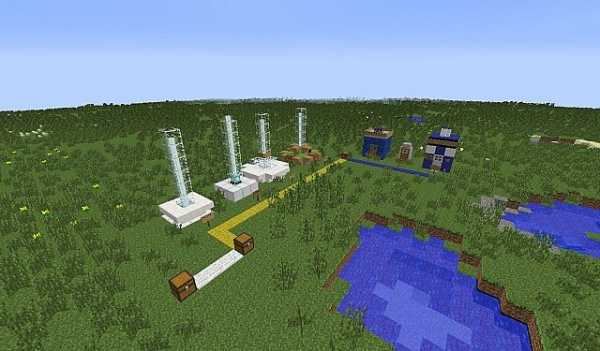 Карта дыр.
Карта дыр. 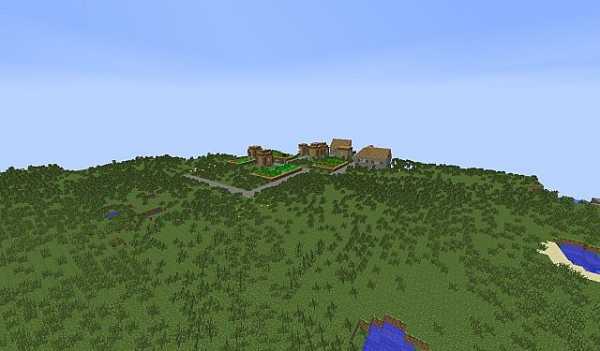 Тоже бесплатная деревня. D Опубликовано 1 декабря 2013 г., 01.12.13 12:26
Тоже бесплатная деревня. D Опубликовано 1 декабря 2013 г., 01.12.13 12:26 - 1 бриллиант
- 700 просмотров, 1 сегодня
- 73 загрузки, 0 сегодня
- 15 комментарии
- 0 избранное
- 1
- 0
- 15




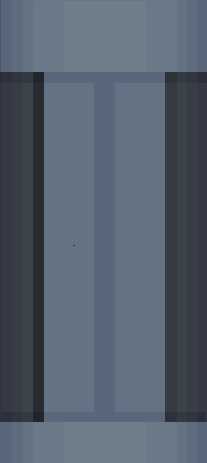
 Рисунок 7 - Внешний эффект меньшего размера (SOTO)
Рисунок 7 - Внешний эффект меньшего размера (SOTO) 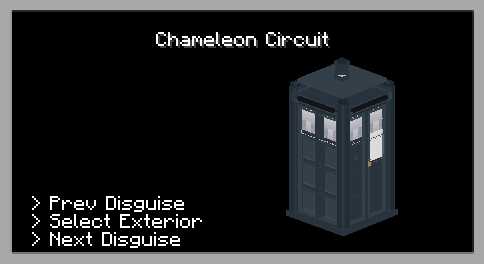
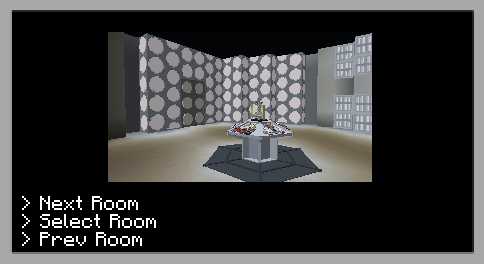
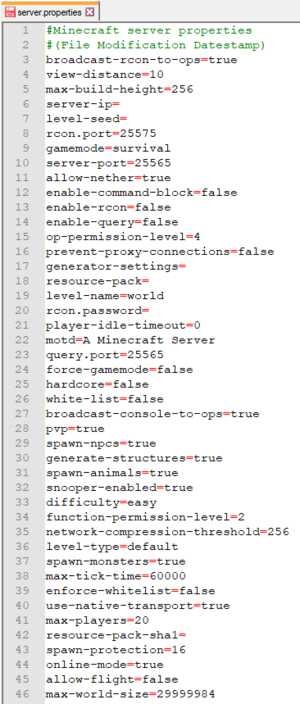

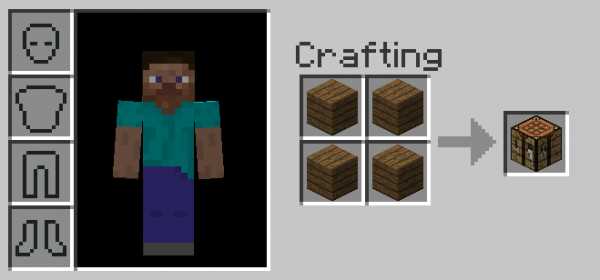



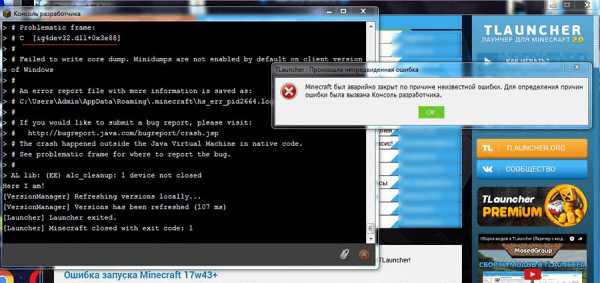
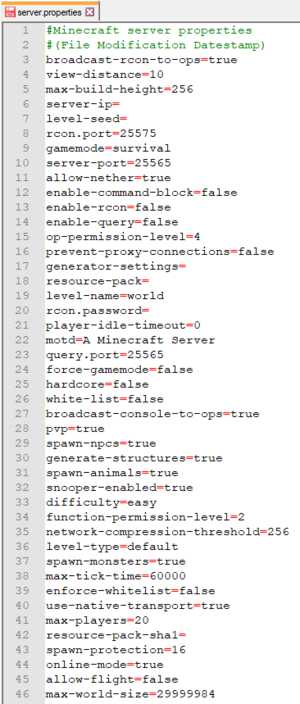
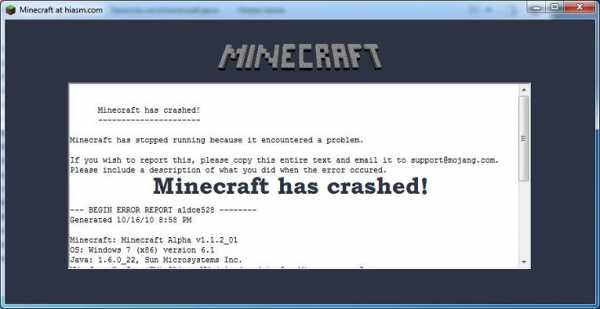



![[Furniture] Майнкрафт 1.10.2 мод на мебель. + 1.11.2! jooak-aofei1](https://minecraft247.ru/wp-content/uploads/2016/12/JOOAk-AOfEI1-70x70.jpg)